Leserwahl
Populäre Artikel
Dies mag für manche überraschend klingen, aber Disketten werden in vielen Organisationen immer noch verwendet. In der Buchhaltung haben wir mehrere Programme installiert, für die Arbeit mit elektronischen digitalen Signaturen (EDS) erforderlich ist. Dieselben EDS befinden sich auf Disketten. Da Disketten jedoch ein ziemlich unzuverlässiges Medium sind (sie können jederzeit ausfallen), müssen Sie Sicherungskopien davon erstellen.
Dazu verwende ich das Programm. Damit können Sie eine Kopie einer Diskette (Image) erstellen und dann bei Bedarf eine neue Diskette von diesem Image schreiben.
Sie können herunterladen. Führen Sie die heruntergeladene Datei Floppy Image.exe aus - das Programmfenster wird geöffnet. Der obere Teil dient zum Erstellen einer Kopie der Diskette und der untere Teil zum Schreiben einer neuen Diskette von der gespeicherten Kopie.
Legen Sie also die Diskette mit . in den Computer ein EDS-Schlüssel- reinklicken oben am fenster Taste " Durchsuche”(1). Wählen Sie dann den Ordner aus, in dem das Disketten-Image gespeichert werden soll - geben Sie einen beliebigen Namen ein und klicken Sie auf "Speichern". Drücken Sie dann die Taste „ Anfang”(2) im Hauptfenster des Programms und warten Sie, bis der Vorgang des Schreibens von Daten von der Diskette in die Datei abgeschlossen ist. Das ist alles!
Wählen Sie dann den Ordner aus, in dem das Disketten-Image gespeichert werden soll - geben Sie einen beliebigen Namen ein und klicken Sie auf "Speichern". Drücken Sie dann die Taste „ Anfang”(2) im Hauptfenster des Programms und warten Sie, bis der Vorgang des Schreibens von Daten von der Diskette in die Datei abgeschlossen ist. Das ist alles!
Wenn Ihre Schlüsseldiskette unerwartet fehlschlägt, müssen Sie eine leere Diskette in das Diskettenlaufwerk einlegen und das Programm erneut ausführen. Dann klick rein unten im Fenster Programmtaste " Durchsuche”(3).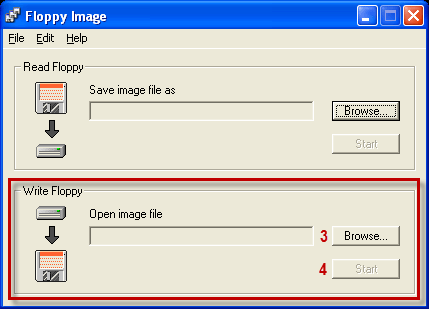 Suchen Sie die Datei mit dem Disketten-Image auf Ihrem Computer – wählen Sie sie aus und klicken Sie auf „Öffnen“. Drücken Sie dann die Taste „ Anfang"(4). Es erscheint ein Fenster, das Sie davor warnt, alle Daten auf dem Medium zu überschreiben - klicken Sie auf "Ja".
Suchen Sie die Datei mit dem Disketten-Image auf Ihrem Computer – wählen Sie sie aus und klicken Sie auf „Öffnen“. Drücken Sie dann die Taste „ Anfang"(4). Es erscheint ein Fenster, das Sie davor warnt, alle Daten auf dem Medium zu überschreiben - klicken Sie auf "Ja".  Warten Sie bis zum Ende des Vorgangs zum Schreiben von Daten auf die Diskette.
Warten Sie bis zum Ende des Vorgangs zum Schreiben von Daten auf die Diskette.
Schließen Sie dann das Programm. Jetzt kann die Diskette als Schlüssel verwendet werden.
Wenn Sie den Artikel auf meiner Seite "Virtuelles Diskettenlaufwerk" gelesen haben, dann ist Ihnen wahrscheinlich aufgefallen, dass es auch eine Rede über das Programm winimage gibt. Dieses Programm wurde entwickelt, um Abbilder von Disketten zu erstellen, oder es kann in Verbindung mit einem virtuellen Laufwerk verwendet werden. Sie können es zum Beispiel herunterladen Die Installation ist nicht schwierig, alles ist wie gewohnt: herunterladen, installieren, genießen. Der Bausatz hat auch einen Riss. So kann die Programmoberfläche russisch gemacht werden. Es sieht aus wie das:
Ich sehe keinen Sinn darin, den vollständigen Betrieb des Programms zu untersuchen. Das Programm wurde entwickelt, um Images von Medien zu erstellen und von diesen Images auf saubere Medien wiederherzustellen. Dies ist dann relevant, wenn beispielsweise ein einfaches Kopieren von Informationen von einer Diskette auf eine Diskette nicht das gewünschte Ergebnis bringt. Ich zeige Ihnen, wie Sie ein Disketten-Image erstellen. Nun, wie man eine Diskette von einem Image schreibt. Die Programmoberfläche ist intuitiv, wenn auch, wie die Praxis zeigt, nicht jedermanns Sache. Es gab ein paar Anrufe wegen der Arbeit des Programms, aber ich denke, dass die Leute es wahrscheinlich einfach nicht selbst herausfinden wollten. Wozu? Wenn Sie anrufen können.
Um also ein Image von einer Diskette zu erstellen oder von einem Image wiederherzustellen, benötigen wir nur zwei Menüpunkte. Dies sind "Datei" und "Festplatte / Laufwerk". Im obigen Bild zeigen rote Pfeile auf diese Menüpunkte. Nun, installieren wir eine Diskette (leer) in das Diskettenlaufwerk, wenn Sie kein Diskettenlaufwerk haben, können Sie das Programm verwenden , und installieren Sie eine Diskette in diesem Programm. Wenn Sie auf den Menüpunkt "Disk / Diskettenlaufwerk" klicken, sehen Sie folgendes Bild:

Bevor Sie eine Diskette lesen, müssen Sie sicherstellen, dass das Programm die Diskette liest und nicht beispielsweise das Laufwerk C:. Das heißt, das Kontrollkästchen wird wie in der Abbildung oben gezeigt gesetzt, gegenüber dem Laufwerk A:, nicht dem Laufwerk C:. Sind Sie überzeugt? Klicken Sie dann wie im Bild oben gezeigt auf "Diskette (Diskette) lesen" und warten Sie, bis die Diskette im Laufwerk gelesen wurde. Die Diskette wird in Spuren eingelesen, also müssen Sie hier warten. Wenn das Laufwerk physisch ist, dann 3-5 Minuten, wenn es virtuell ist, dann einige Sekunden. Beachten Sie, dass selbst wenn eine leere Diskette in das Laufwerk eingelegt wird, diese weiterhin gelesen wird und Sie als Ergebnis ein Abbild einer "leeren" Diskette erhalten können. Aber das brauchen wir nicht, also lege ich die Dateien in das Laufwerk, wie in der Abbildung unten gezeigt, und lese die Diskette (ich habe übrigens ein virtuelles Laufwerk verwendet):

Unsere Aufgabe ist es, ein Image einer Diskette zu erstellen, also machen wir es, indem wir auf den Menüpunkt "Datei" -> "Speichern unter ..." klicken, siehe folgende Abbildung:
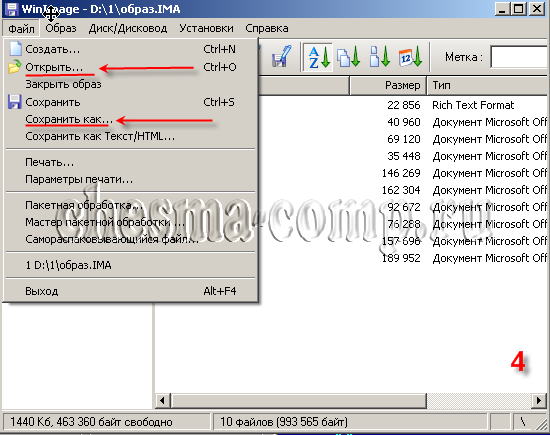
Ein normaler Explorer wird geöffnet, wir geben einen Namen für das Bild ein und geben den Ort auf der Festplatte an, an dem dieses Bild gespeichert wird. Ich empfehle, einen separaten Ordner zu erstellen und alle Ihre Bilder dort abzulegen, es sei denn, Sie entscheiden sich natürlich für dieses Programm. Also, hier ist, was wir haben:

Generell speichere ich Bilder am liebsten im *.ima-Format, wobei es im Prinzip egal ist, in welchem Format du sie speicherst. Das bedeutet nicht, dass Sie tun und lassen müssen, was Sie wollen. Als Ergebnis erhalten wir eine Disketten-Image-Datei, die auf Ihrer Festplatte gespeichert werden kann:
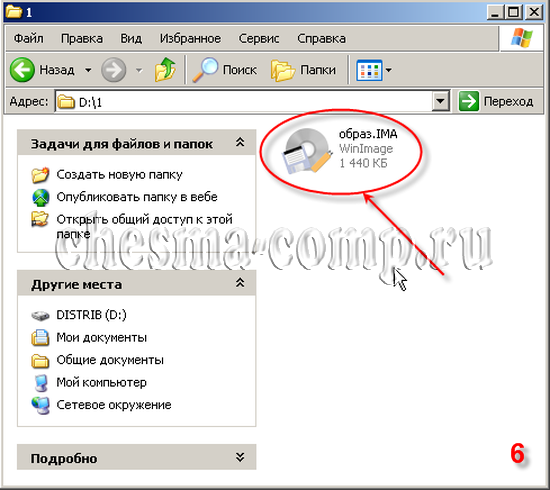
Wie Sie der Abbildung entnehmen können, entspricht die Dateigröße der Kapazität der Diskette, und unabhängig von den Informationen auf der Diskette wird das Image immer gleich groß sein. Wie Sie bereits verstanden haben, müssen Sie zum Wiederherstellen des Images zunächst die Image-Datei über den Menüpunkt "Öffnen ..." öffnen (siehe Abb. Nr. 4) und dann nach Einlegen einer leeren Diskette in das Laufwerk, brennen Sie es mit der "Diskette brennen (Diskette)" (siehe Abb. №2). Nun, das ist im Grunde alles. Viel Glück mit diesem Programm.
Obwohl bootfähige Windows-/Linux-CDs verfügbar sind, wird manchmal eine bootfähige DOS-Diskette benötigt. Hier sind Beispiele für solche Fälle:
Aus Erfahrung mit verschiedenen DOS-Disketten gibt es mehrere Hinweise:
Basierend auf diesen Kommentaren wurde eine "verbesserte" Bootdiskette erstellt.
Es basiert auf der "Windows 98 SE Bootdisk" (englisch).
Treiber und Dienstprogramme hinzugefügt:
Andere Unterschiede:
Das Menü mit den Boot-Optionen sieht wie folgt aus:
Ein Disketten-Image direkt im IMA-Format kann verwendet werden:
Um ein Image im IMA-Format auf eine Diskette zu schreiben, legen Sie es in das Diskettenlaufwerk ein, führen Sie die Batchdatei write.bat neben dem Image aus und drücken Sie eine beliebige Taste. Zum Aufzeichnen wird das Dienstprogramm fdimage.exe von FreeBSD verwendet.
| Verwandte Artikel: | |
|
AMD Sempron Athlon 64 Serie
Der Athlon 64 X2 ist sowohl physisch als auch psychisch veraltet. Solche Geräte... Wir verbinden den Com-USB-Port in Windows
Manchmal müssen Sie das Problem der Kommunikation eines elektronischen Geräts mit ... So berechnen Sie die Lebensdauer von Solid-State-SSD-Laufwerken
Dumansky Maxim Vladimirovich 24557 Wenn es um ... | |